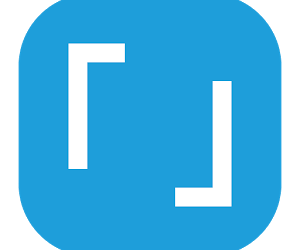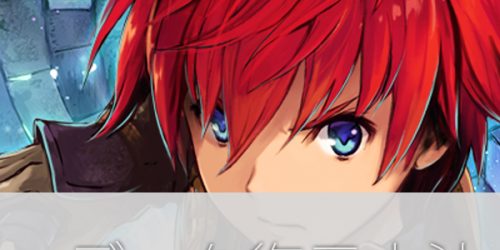【Ingress】IITCをiPhoneで使う方法
今回はIITC(Ingress Intel Total Conversion)というNiantic Labs非公式のmapツールのiPhone/iPadでの使い方を紹介します。
iPhone/iPadだといちいち手順を踏まないといけないので不便なところも有るかもしれませんが便利なツールです。
Androidの導入方法はこちら
※画像はクリックでポップアップ表示になります。
1.下準備
http://satxresist.com/IITCmw/ まずはこのページにiPhone/iPadからアクセス。 
こんなかんじのページが出てくるので左上のチェックボックスのあたりを拡大してください
buildtypeは基本的にStandardでOKです。
Standardが使えない時はTest buildで試して下さい。
deviceはiPadならTablet、iPhoneはPhoneを選択します。
スポンサーリンク
2.インストール
まずは普通のintel mapを開いて下さい。
読み込みが完了したら先ほどのブックマークを開きます
青い画面に切り替わるので少しだけ待ちます。
しばらく待つと、、、
こんな画面になります。この画面がIITCの画面です。 IITCを開く際は「2」の手順を毎回実行して下さい
スポンサーリンク
まとめ
今回は導入のみでサクッとおわらせてみました。 ご不明な点はTwitter・コメント等に書いて下さい。
スポンサーリンク